FAQ de GEM-BOOKS
Importation de vos données d'un autre logiciel comptable
Nous avons des outils permettant d'aspirer les données de Sage 50 et d'Acomba. Si vous utilisez un de ses deux logiciels, référez-vous aux articles suivants :
Pour tous les autres, il est possible d'importer votre charte de comptes et de spécifier vos soldes de départ en cours d'année financière. Nous pouvons aussi importer vos recevables et vos payables ainsi que la liste de vos clients, fournisseurs, ressources humaines, produits et services de votre ancien logiciel.
Petit truc, exportez d'abord les données de GEM-BOOKS, modifiez-les dans un tableur (Excel) et réimportez-les!
Dans l'ordre :
- Importez votre charte de comptes pour ensuite la modifier et la personnaliser.
- Créez vos ressources humaines et donner un accès
- Importez vos clients, voir plus bas
- Importez vos fournisseurs, voir plus bas
- Importez vos Produits et Services, voir plus bas
- Importez vos recevable et payables
Importer une charte de comptes à partir d'un fichier Excel
Pour importer une charte de comptes à partir d'un fichier Excel, vous devez d'abord exporter notre gabarit que vous pourrez modifier par la suite.
Pour commencer, dans le menu de gauche, cliquez sur Paramètres> Importez/Exportez.
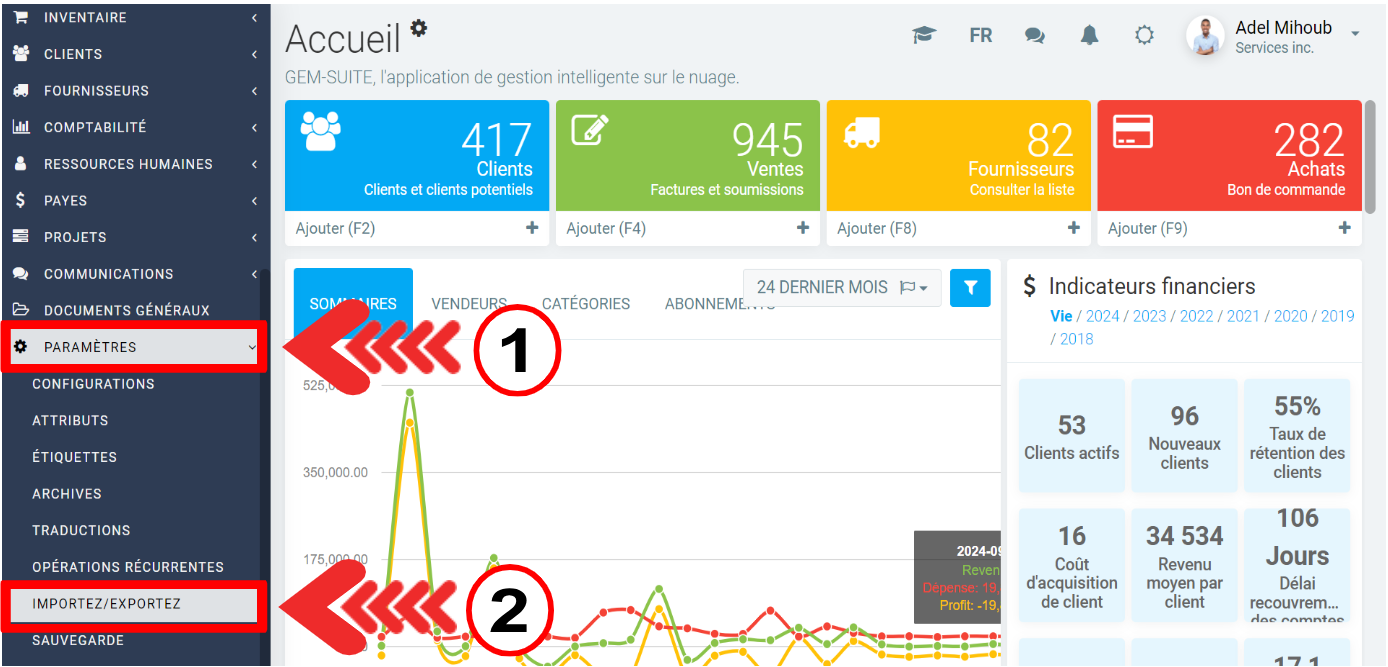
Une fenêtre intitulée Importez/Exportez apparaîtra.
Cliquez sur l'onglet Comptes et ensuite sur le bouton bleu Télécharger le fichier modèle avec vos données.
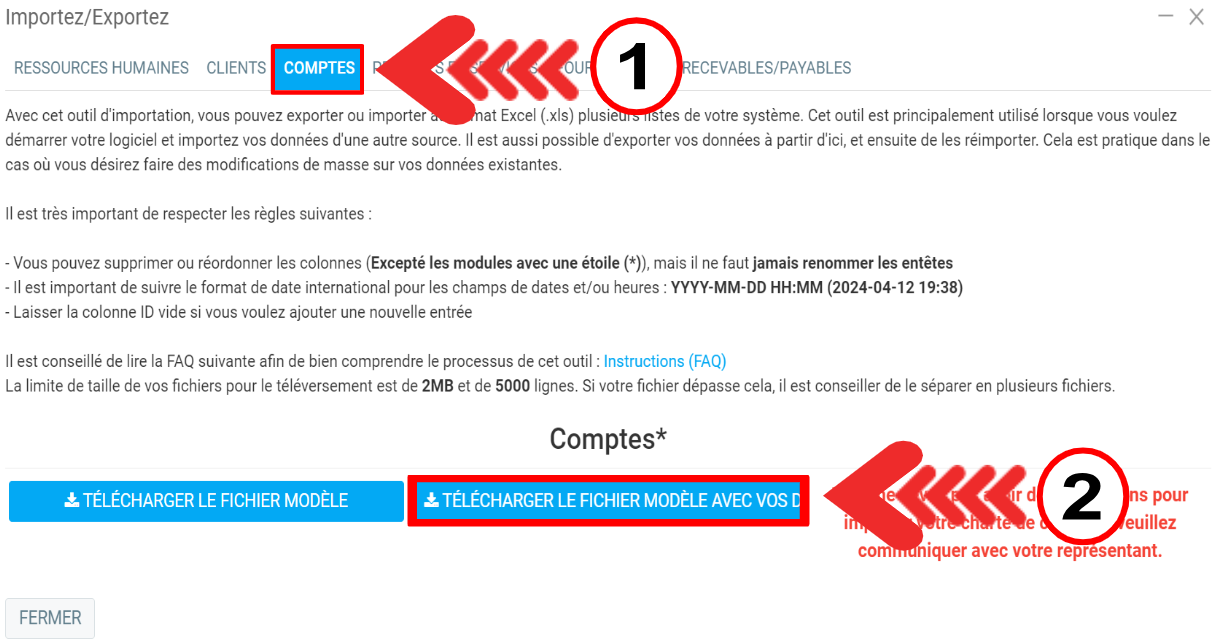
Pour chaque onglet, un fichier modèle (au format Excel) vous est fourni afin d'importer vos données.
Il vous suffit donc de cliquer sur le bouton Télécharger le fichier modèle afin de télécharger le Excel, et ensuite de remplir le Excel avec les instructions de celui-ci.
Si vous désirez télécharger le fichier modèle contenant les données actuelles du système, vous pouvez utiliser le bouton Télécharger le fichier modèle avec vos données.
Cela est particulièrement pratique lorsque vous désirez faire une mise à jour de certaines valeurs à partir du fichier Excel.
Lorsque vous téléverserez le fichier, les données vont se mettre à jour dans le système.
Lorsque vous avez terminé de remplir le fichier, vous pouvez le réinsérer dans le système en cliquant sur le bouton Téléverser le fichier rempli.
Par la suite, un écran démontrant l'ensemble des données qui seront importées vous sera présenté, il vous suffira de confirmer pour que l'importation démarre.
Vous pouvez répéter cette étape pour chaque onglet que vous désirez importer vos données dans GEM-BOOKS.
ATTENTION: Cette opération est délicate lorsque le système est ACTIF. En cas de mauvaise manipulation, vous devrez repartir d'une copie de sauvegarde de la journée précédente.
Publié il y a
8 mois
par
Olivier Brunel
#836
129 vues
Modifié il y a
5 mois
